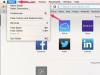画像クレジット: julief514 / iStock /ゲッティイメージズ
JPEGファイルタイプから.ICO拡張子ファイルを作成すると、高解像度のグラフィック表現で必要なものがすでにある場合に役立ちます。 小さいサイズのアイコンファイルに変換するだけです。 その後、アイコンをコンピュータの他の領域に転送して、フォルダ、ファイル、またはディレクトリのグラフィックイメージ識別子として使用できます。 また、ソフトウェアアプリケーションの小規模なグラフィック画像として使用して、マーケティングの見通しからの認識を高めることもできます。
ステップ1
Microsoftペイントを開き、ツールバーメニューから[ファイル]を選択します。 次に、「開く」を選択し、アイコンに変換するJPEGファイルを見つけます。
今日のビデオ
ステップ2
ツールバーメニューから[ファイル]、[名前を付けて保存]の順に選択します。
ステップ3
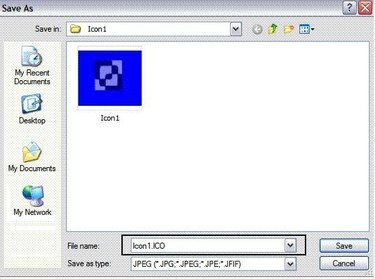
[ファイル名]ドロップダウンリストボックスにファイルの名前を入力します。 ただし、ファイル名の末尾に「.ICO」と入力してください。 「ファイルの種類」をJPEGのままにします。 「保存」をクリックします。 (注:ファイル名にICO拡張子を入力すると変換がアクティブになるため、今のところ最初にJPEGタイプとして保存していることに注意してください。)
ステップ4
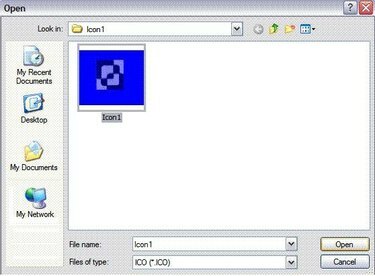
ツールバーメニューから「ファイル」と「開く」を選択します。 [ファイルの種類]ドロップダウンリストボックスから[ICO(*。ICO)]を選択します。
ステップ5
アイコンファイルをクリックして「開く」を押します。
ヒント
アイコンのサイズが小さいため、変換を成功させるために単純なJPEGを作成します。 元の画像が複雑でないほど、それを見る人はその意味をより早く理解し、あなたと関連付けることができます。